A YouTube TV-t a legjobb élő TV streaming szolgáltatások egyikeként tartották számon, amikor először 2017-ben elindult. Azóta azonban több lehetőség is megjelent, és az emberek a YouTube TV-ről a Netflixre, a Hulura, és más platformokon. Míg egyesek továbbra is fenntartják YouTube TV-tagságukat, mert szeretnek bizonyos műsorokat, mások egy-két hónapra előfizetnek, majd úgy döntenek, hogy lemondják vagy szüneteltetik az előfizetésüket.
Bármilyen esetről is legyen szó, ha a YouTube TV-előfizetés lemondását is fontolgatja, mi megtanítjuk, hogyan teheti ezt meg az interneten, illetve iOS- és Android-eszközein egyaránt.
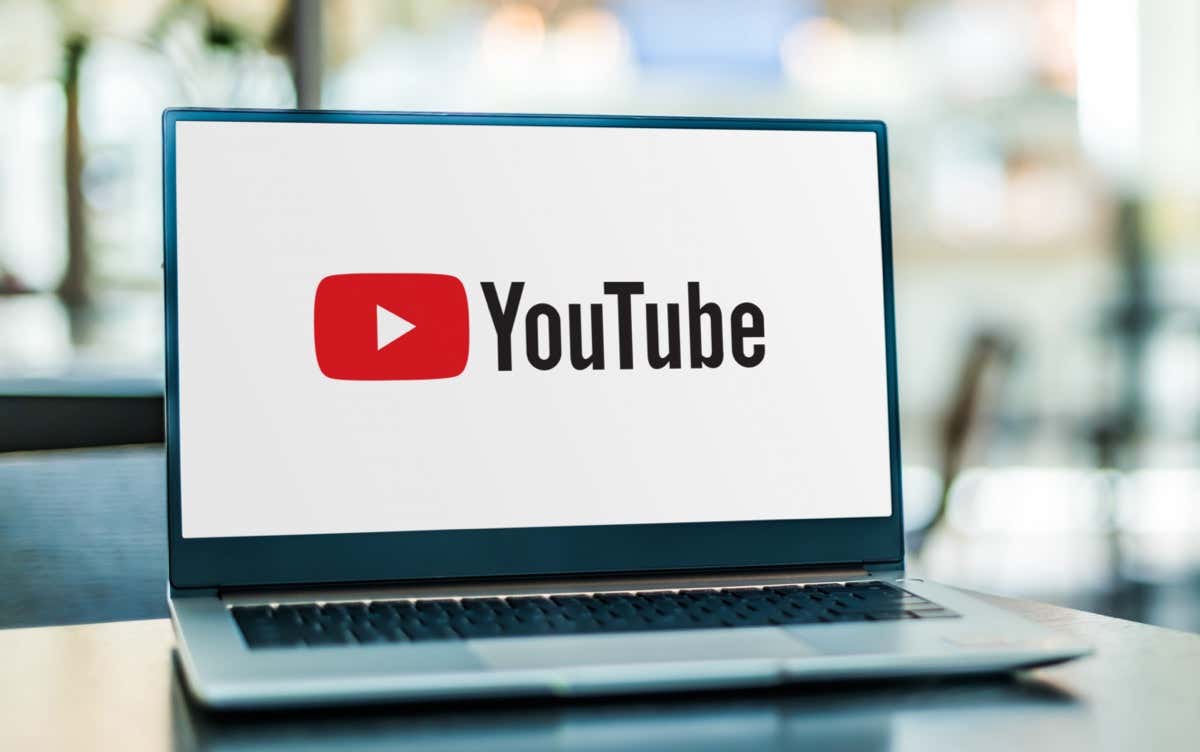
YouTube TV-előfizetés lemondása az interneten keresztül
Ha le szeretnéd szakítani a YouTube TV szolgáltatásodat asztali számítógépedről, nyugodtan megnyugodhatsz, bármilyen Windows-, Mac- vagy Linux-eszközzel megteheted. Először nyissa meg a böngészőjét, és nyissa meg a „tv.youtube.com” webhelyet.
Kövesse az alábbi lépéseket a lemondás befejezéséhez:
1. Miután elérte a tv.youtube.com webhelyet, keresse meg a Bejelentkezésgombot a képernyő jobb felső sarkában, és győződjön meg arról, hogy a megfelelő YouTube TV-fiókkal jelentkezett be.
2. Kattintson a profilfotójára vagy az avatara a böngésző jobb felső sarkában egy előugró menü megnyitásához.
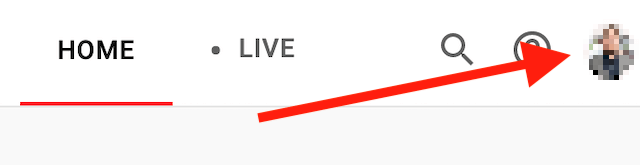
3. Keresse meg a Beállításokelemet ebben a menüben, és kattintson rá.

4. Kattintson a Tagságlehetőségre a bal oldalsáv tetején.
5. Válassza a Tagság kezeléselehetőséget. Közvetlenül a YouTube TV-előfizetés ikonja mellett kell lennie.

6. Most kattintson a Tagság törléselehetőségre. Ha teljesen le szeretnéd mondani a YouTube TV-előfizetésedet, ne kattints itt a Szünetlehetőségre. Ez az opció leállítja a terhelést, de újraaktiválja fiókját, és a 8 hetes szüneteltetési időszak letelte után újra elkezdi fizetni.
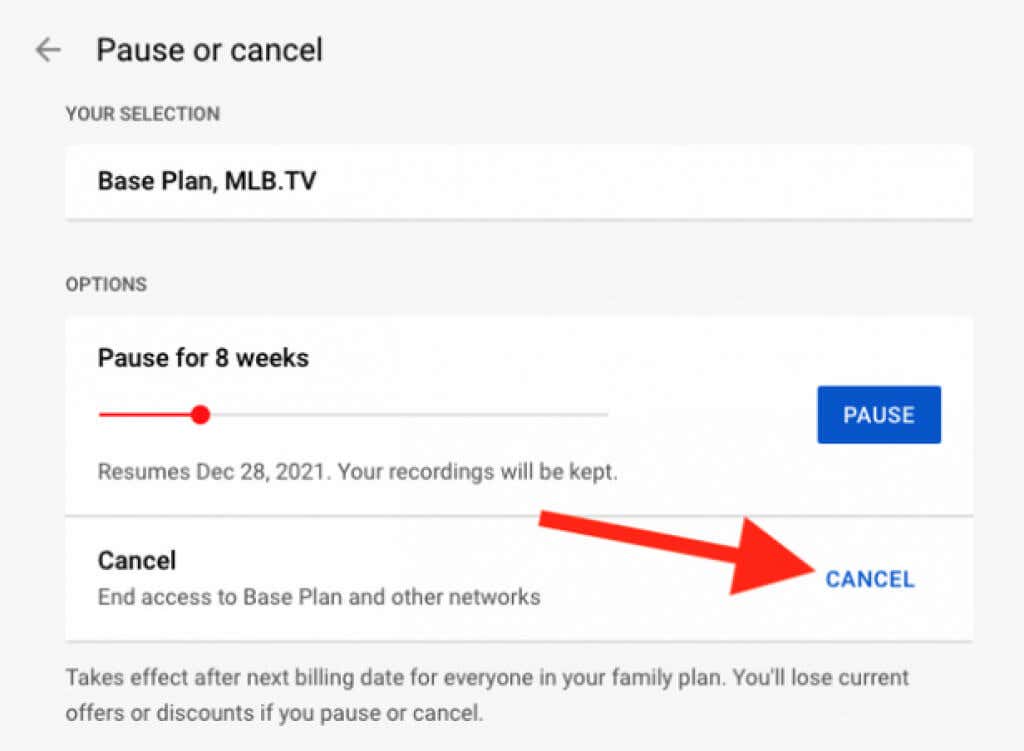
7. Ezután látni fogja az okok listáját, amelyek miatt le szeretné mondani az előfizetést. Válasszon egyet a felajánlott okok közül. Vegye figyelembe, hogy ha az Egyéb lehetőséget választja, akkor részletes leírást kell írnia arról, hogy miért döntött úgy, hogy lemondja előfizetését.
8. Kattintson a Lemondás folytatásalehetőségre az előugró ablak alján.
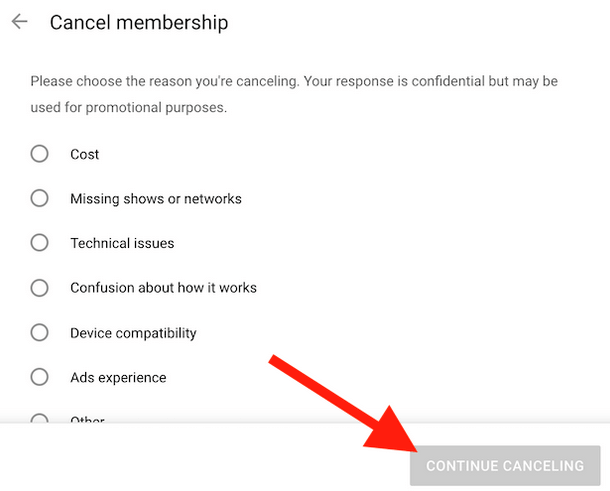
9. Az előfizetés megszüntetéséhez kattintson az Igen, Mégsegombra..

10. Az előfizetés lemondásakor a YouTube TV megerősítő e-mailt küld. Nézze meg a postaládáját, hogy megkapta-e.
Ha a teljes lemondási folyamat befejeződött, visszakerül a tagsági oldalra. Ha ellenőrizni szeretnéd, hogy a folyamat sikeres volt-e, nézd meg a YouTube TV logóját, ahol a Tagság újraindításafeliratnak kell megjelennie.
Ha ingyenes próbaidőszakkal rendelkezett, az előfizetését egyszerűen deaktiváljuk. Azonnal elveszíti a hozzáférést a(z) streaming szolgáltatás összes tartalmához. Ha azonban fizetős tagsággal rendelkezik, a fizetési időszak alatt, a következő számlázási ciklusig továbbra is használhatja a streaming szolgáltatást.
YouTube TV-előfizetés lemondása a mobilalkalmazásból
Ha inkább okostelefonodat szeretnéd használni, kétféleképpen kapcsolhatod ki YouTube TV-előfizetésedet. Az egyik az internetről származik, a fent leírt lépéseket követve. Az egyetlen különbség az, hogy a tv.youtube.com webhelyet a okostelefon webböngészője -ről érnéd el a számítógéped helyett.
A második lehetőség az előfizetés lemondása a YouTube TV mobilalkalmazáson keresztül. Azonban tudnia kell, hogy az előfizetés lemondására iOS-eszközön, például iPhone-on vagy iPaden jelenleg nem lehetséges az alkalmazáson keresztül. Ezt továbbra is megteheti Apple-eszközének böngészőjében. De ha Android okostelefont vagy táblagépet használ, ezt közvetlenül a mobilalkalmazásból is megteheti.
Kövesse az alábbi lépéseket a YouTube TV mobilalkalmazásból való leállításához:
1. Nyissa meg a YouTubeTV Android alkalmazást, és lépjen a képernyő jobb felső sarkában lévő profilikonra.
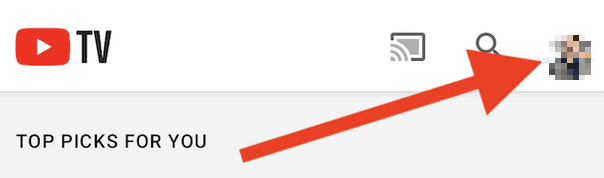
2. Amikor megnyílik a legördülő menü, válassza a Beállításoklehetőséget.
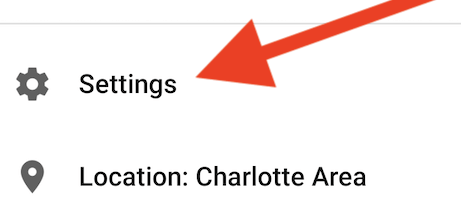
3. Válassza a Tagságlehetőséget.

4. Ezután koppints a YouTube TV-előfizetési csomagod melletti Kezelésgombra.
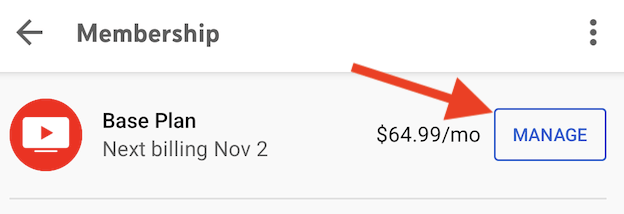
5. Ismételten, ha szeretné teljesen felmondani az előfizetést, koppintson a Mégsegombra, ne a Szünet gombra.
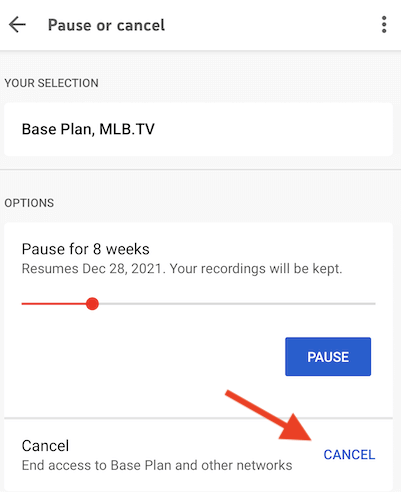
6. Válassza ki a listából, hogy miért szeretné megszüntetni az előfizetést.
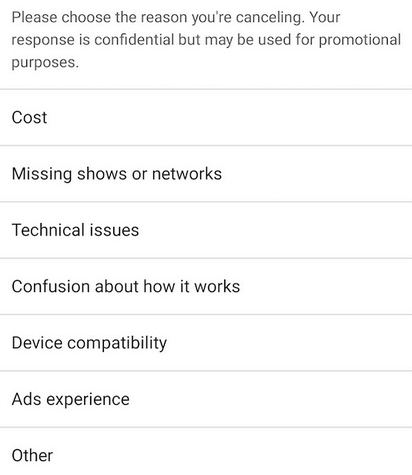
7. Biztonsági óvintézkedésként a YouTube TV ismét felajánlja tagságod szüneteltetését. Ehelyett válassza a Lemondás folytatásalehetőséget a folytatáshoz..
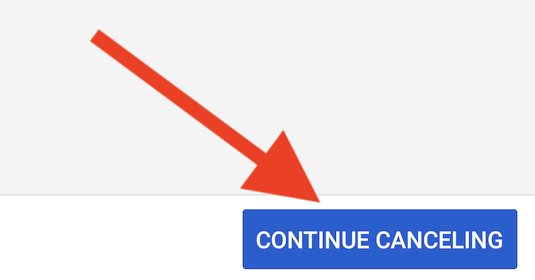
8. Csak most jut el a végső törlési képernyőre. Koppintson az Igen, Mégsegombra a havi előfizetés teljes megszüntetéséhez, és végül felmondja.
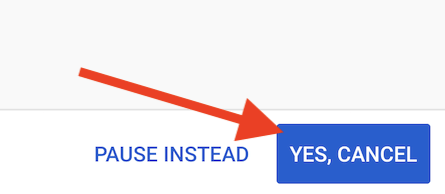
YouTube TV-előfizetés szüneteltetése
Amint látja, a YouTube TV-előfizetés lemondása nem az egyetlen lehetőség. Bármikor dönthet úgy, hogy szünetelteti az előfizetést, és később folytatja. Ez egy nagyszerű lehetőség, különösen most, az új áremeléssel. Tartson egy kis szünetet, és térjen vissza, ha kedvenc műsorának új epizódjai vannak, amelyeket meg szeretne nézni.
Minden előfizető szüneteltetheti YouTube TV-tagságát négy hét és hat hónap közötti időtartamra. A YouTube TV szolgáltatást manuálisan bármikor újraindíthatod, anélkül, hogy megvárnád egy meghatározott időtartamot.
A YouTube TV-előfizetés szüneteltetése azt jelenti, hogy többé nem számlázunk ki a szolgáltatásért, de nem fogsz hozzáférni a szolgáltatáshoz. Ha ezt választod, ne feledd, hogy a YouTube TV-hez kapcsolódó többi fiókod is szünetel. De amikor folytatja a szolgáltatást, ismét teljes hozzáférést kap.
Ha technikai problémák miatt fontolgatja az előfizetés lemondását, feltétlenül tekintse meg a hogyan lehet kijavítani a YouTube TV-t című útmutatónkat.
.